Trong mấy ngày hôm nay, trên các diễn đàn hay blog về tin học thì Windows 10 là chủ đề được nhắc tới nhiều nhất, rất nhiều các chiên gia đang thảo luận, phân tích và mổ sẻ phiên bản mới này 😀
Và gần đây thì có một số bạn có email hỏi mình về cách khắc phục lỗi trong quá trình Update, nâng cấp lên Windows 10 Creators Update. Vâng ! và để trả lời cho câu hỏi này thì mình sẽ viết một bài để cho các bạn tiện theo dõi hơn.
Mục Lục Nội Dung
- #1. Do tính năng Windows Update đang bị tắt
- #2. Do tính năng Pause Update đang được kích hoạt
- #3. Sử dụng tính năng sửa lỗi Windows Updates có sẵn trên Windows 10, 11
- #4. Sử dụng file *.BAT để sửa lỗi Windows Update trên Windows 10, 11
- #5. Sửa lỗi Windows Update trên Windows 7 và Windows 8.1
- #6. Một số thủ thuật nhỏ khác
- #7. Lời kết
#1. Do tính năng Windows Update đang bị tắt
Nếu như bạn đang sử dụng các bản ghost được chia sẻ trên mạng, hoặc ai đó đã tắt tính năng Update Windows thì bạn sẽ không thể cập nhật và nâng cấp Windows được.
Ngoài ra, nếu như tắt tính năng Update trên Windows 10 thì bạn cũng không thể truy cập vào cửa hàng Store của Microsoft được. Để kiểm tra xem tính năng này có bị Disable hay không thì bạn hãy làm như hướng dẫn sau đây.
Thực hiện:
Mở hộp thoại Run (Windows + R) => nhập vào lệnh services.msc => nhấn Enter để thực hiện. Cửa sổ Services hiện ra => bạn tìm đến Windows Update => nháy đúp chuột vào nó rồi làm như sau:
- Startup type: Bạn để là
Automatichoặc làManual - Nhấn vào nút
Startđể chạy (Nếu nút Start đang bị mờ đi thì có nghĩa là nó đang chạy rồi đó.)
#2. Do tính năng Pause Update đang được kích hoạt
Trên Windows 10 phiên bản mới này thì MS tích hợp thêm phần Pause Updates để tạm dừng các cập nhật.
Để kiểm tra tính năng này có đang được ở trạng thái được kích hoạt hay không thì bạn làm như sau để tắt nó đi.
Thực hiện:
Bạn có thể truy cập nhanh vào Windows Update tại đây: Mở Windows Update
Hoặc làm lần lượt các bước bên dưới:
Nhấn vào nút Start => chọn Settings. Hoặc bạn nhấn tổ hợp phím Windows + X => chọn Settings cũng được.
Cửa sổ Settings hiện ra, bạn hãy chọn Update & security như hình bên dưới.
Chọn Advanced options để thiết lập.
Tại đây bạn hãy tìm đến phần Pause Updates xem có phải là đang bị trì hoãn Windows update không các bạn nhé.
#3. Sử dụng tính năng sửa lỗi Windows Updates có sẵn trên Windows 10, 11
Trên hệ điều hành Windows 10 Creators Update thì MS đã tích hợp rất nhiều công cụ fix lỗi trong quá trình sử dụng Windows 10/11.
Điều này thực sự rất tuyệt vời đối với người sử dụng, nhất là những bạn không có nhiều kinh nghiệm về máy tính. Để sử dụng tính năng này bạn có thể làm như sau:
Thực hiện:
Mở nhanh công cụ Troubleshoot tại đây: Mở Troubleshoot
Hoặc làm lần lượt các bước: Nhấn tổ hợp Windows + X = > nhấn chọn Settings => chọn Update & security => chọn tính năng Troubleshoot
Sau đó chọn Additional Troubleshoot
Bạn chọn Windows Update để hệ thống tiến hành kiểm tra và fix lỗi.
TIPs:
Nếu như vẫn không được thì bạn thử sử dụng công cụ hỗ trợ fix lỗi Windows Update do Microsoft phát triển. Bạn tải về tại đây => sau đó chạy file đó để Fix lỗi nhé.
#4. Sử dụng file *.BAT để sửa lỗi Windows Update trên Windows 10, 11
+ Bước 1: Bạn tải về file *.bat tại đây hoặc tại đây !
+ Bước 2: Sau khi tải về, bạn hãy giải nén file ra => sau đó nhấn chuột phải vào file Reset_WindowsUpdate.bat => và chọn Run as administrator để chạy với quyền quản trị.
Bạn nhấn Yes để đồng ý nếu được hỏi nhé.
+ Bước 3: Cuối cùng bạn khởi động lại máy tính để áp dụng thay đổi nhé.
#5. Sửa lỗi Windows Update trên Windows 7 và Windows 8.1
Trên Windows 10 thì MS đã tích hợp sẵn công cụ Fix lỗi rồi, và cách sử dụng thì mình đã hướng dẫn phía bên trên. Còn đối với hệ điều hành Windows 7 và 8 thì không có sẵn.
Các mã lỗi thường gặp ví dụ như: 0x80073712, 0x800705B4, 0x80004005, 0x8024402F, 0x80070002, 0x80070643, 0x80070003, 0x8024200B, 0x80070422, 0x80070020.
Bạn hãy làm theo hướng dẫn này của MS nhé: Bạn có thể tham khảo tại đây hoặc tại đây.
#6. Một số thủ thuật nhỏ khác
Ngoài các cách bên trên ra, thì bạn có thể áp dụng thêm một số thủ thuật sau nếu như bạn vẫn không thể thực hiện update được:
+) Tắt tạm phần mềm diệt virus mà bạn đang sử dụng: Trong một vài trường hợp thì trình antivirus là nguyên nhân gây ra lỗi không thể update windows.
+) Tháo các thiết bị ngoại vi: Nếu như bạn đang cắm USB, ổ cứng ngoài, …
+) Sử dụng địa chỉ IP thật: Nếu như bạn đang sử dụng VPN hoặc các phần mềm Fake IP thì cũng tắt chúng đi nhé.
+) Xóa các thư mục update windows: Để làm được việc này thì bạn hãy mở cửa sổ cmd với quyền Admin => sử dụng lệnh net stop wuauserv và net stop bits để ngừng tất cả các hoạt động của Windows Update.
Tiếp theo bạn hãy mở hộp thoại Run ra (Windows + R) => nhập vào đường dẫn sau: C:\Windows\SoftwareDistribution => nhấn Enter để truy cập vào thư mục SoftwareDistribution.
Tại đây thì bạn hãy nhấn Ctrl + A để tiến hành xóa toàn bộ các file/thư mục trong đó đi nhé. Lưu ý là bạn không được xóa thư cái thư mục gốc SoftwareDistribution đi nhé.
=> Sau khi đã xóa xong rồi bạn hãy sử dụng lệnh net start wuauserv và net start bits để khôi phục lại Windows Update trên thiết bị.
Note: Nếu như bạn không thể xóa một file/thư mục nào đó thì bạn có thể truy cập vào chế độ safe mode hoặc là vào mini windows để xóa nhé.
Sửa lỗi không tải hoặc không cài được bản cập nhật từ Windows Update
Hiện tại mình đã mở cửa Blog Chia Sẻ Kiến Thức Store ! – bán phần mềm trả phí với mức giá siêu rẻ – chỉ từ 180.000đ (bản quyền vĩnh viễn Windows 10/11, Office 365, 2021, 2016… và nhiều phần mềm bản quyền khác). Bảo hành full thời gian sử dụng nhé !
#7. Lời kết
Vâng, trên đây là những cách sửa lỗi không update được Windows, không sử dụng tính năng check Update Windows được.. mà mình thấy hiệu quả nhất cho tới thời điểm hiện tại.
Nếu như bạn còn phương pháp nào khác, hiệu quả hơn thì hãy chia sẻ cho mọi người cùng sử dụng nhé. Hi vọng bài viết sẽ hữu ích với bạn, chúc các bạn thành công !
Đọc thêm:
- Hướng dẫn (Upgrade) nâng cấp lên Windows 10 bản mới nhất
- Có nên tắt tính năng Update Windows 10 không ? Thảo luận ngay…
- [Tips] Hướng dẫn sửa lỗi check update Windows 7 thành công 100%
- Hướng dẫn cài đặt Windows 10 Creators Update (Version 1703) bằng Video
Kiên Nguyễn – Blogchiasekienthuc.com
 Blog Chia Sẻ Kiến Thức Máy tính – Công nghệ & Cuộc sống
Blog Chia Sẻ Kiến Thức Máy tính – Công nghệ & Cuộc sống
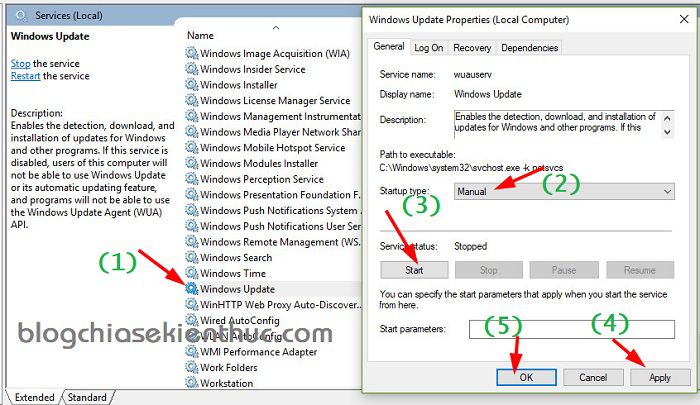
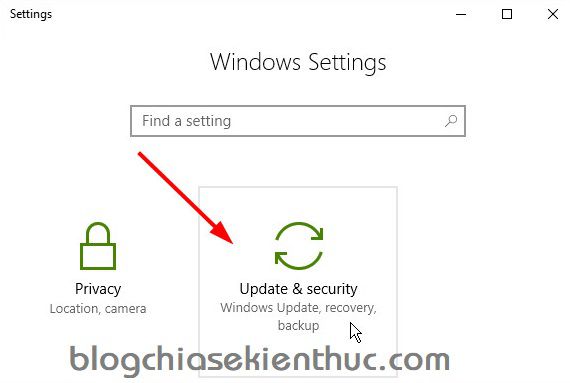
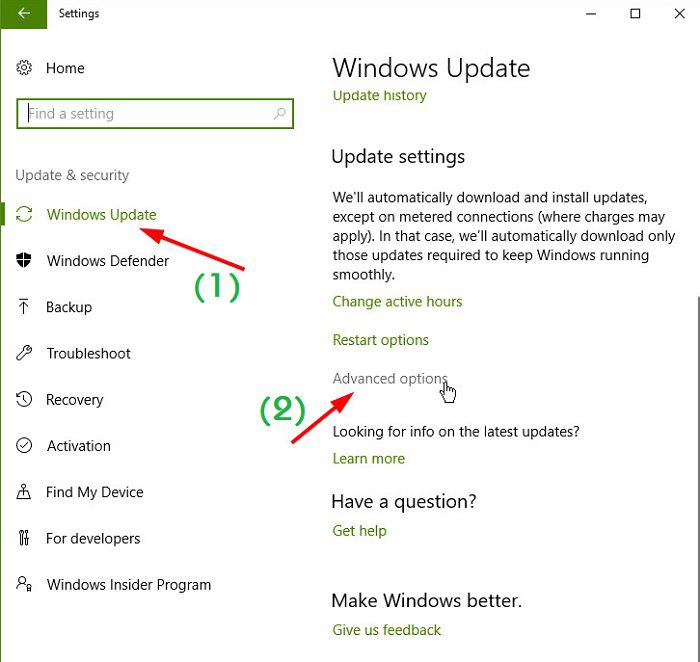
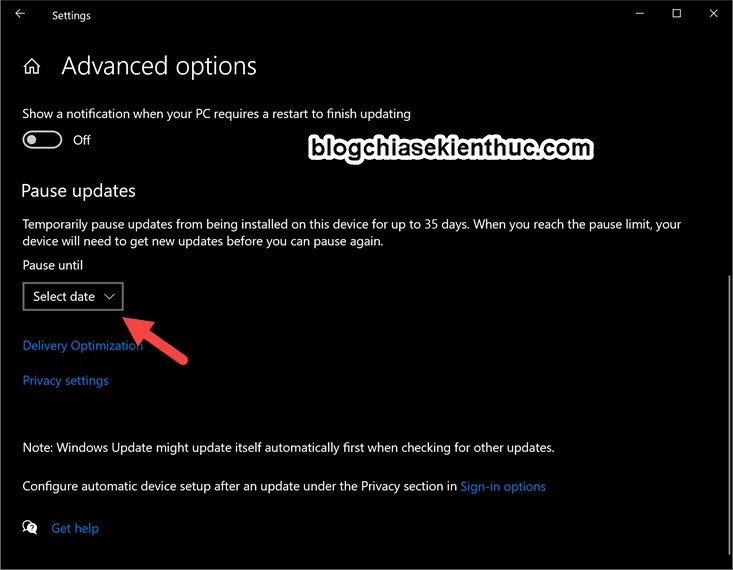
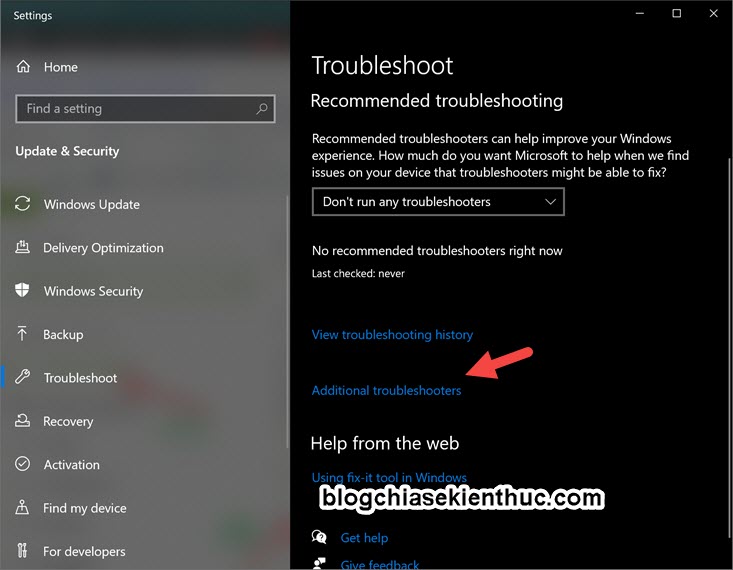
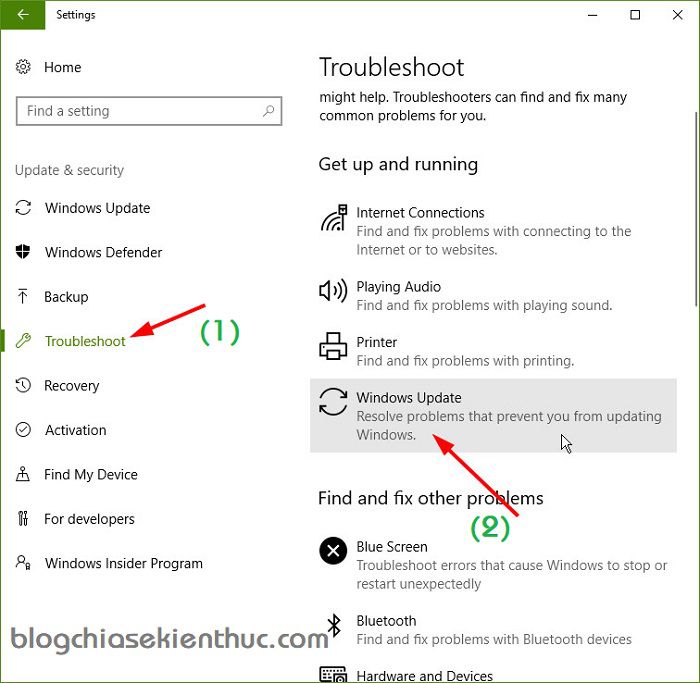
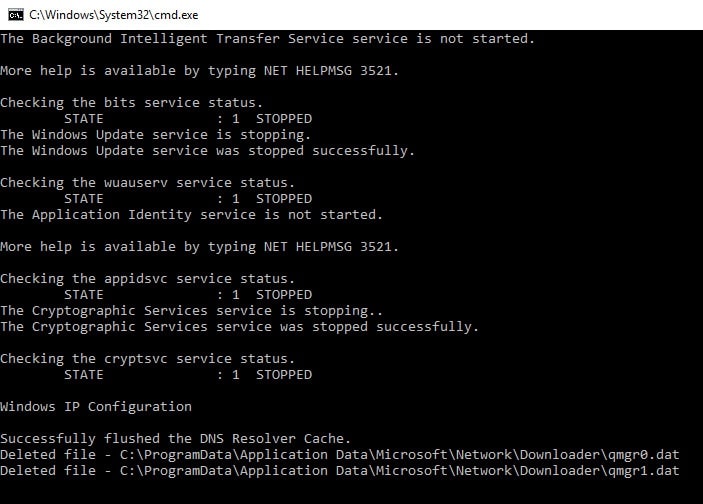








Máy em tuy đã thử rất nhiều cách nhưng vẫn không thể update lên được. Vậy có nên cái lại win không anh?
Chào bạn, mình cần giúp đỡ ạ
Máy tính mình (Win 10) bị lỗi “Your organisation has turned off automatic updates”.
Khi mình chọn Advanced Option để tắt Pause Update thì thấy phần này bị khóa vì “đã đạt đến giới hạn, cần cài đặt phiên bản mới nhất mới có thể dừng update tiếp” (The pause limit has been reached. You’ll need to install the latest updates on this device before you can pause again)
Nhưng trong hộp thoại Windows Update Properties ở Services như bạn hướng dẫn, mình thấy nút Start mờ rồi và chọn Manual/ Automatic thì bị báo lỗi “Acess is denied”
Mình cũng xóa thư mục update windows rồi nhưng máy tính vẫn không thể update được.
Anh kiên ơi máy tính của em nó không hiện start lên thì làm thế nào ạ
Là máy không có nút Start hay là như thế nào bạn?
Anh ơi, em làm rồi mà nó khong chịu, em muốn lên win 10 lắm nhưng nó tự động chặn rồi tự động cúp máy lun á.
tại sao em lại làm hết r mà ko lên đc win 10
Mình dùng win 10 1809
Đã thử các cách ở trên nhưng hiện tại vào check update rất lâu nay nhưng không ra bản cập nhật mới.
Nhờ bạn hỗ trợ
HI Admin! Tham vấn cho mình nha: Máy sử dụng win 7, trong windows updates, chức năng mục important updates bị ẩn (hoặc bị ngắt) không cho sự lựa chọn nào trong đó. Mình muốn chọn ngưng updates cũng không được. Vậy có cách nào mở lại chức năng đó để mình thao tác lựa chọn được không? Xin cám ơn Admin
Khi mình bật delivery optimization trong setting nó hiện ra dòng chữ ‘some settings are hidden or managed by your organization’
Mình ko thể vào dc Windows Update trên Settings, khi mình bật nó lên thì nó đơ khoảng 3 giây rồi tự tắt, nhưng khi mình bật vào các mục khác thì bình thường như windows security,…
admin ơi e update win 7 ultimate kh được luôn còn 3 mục bị lỗi (KB4493132,KB4535102,KB4516065) ba lỗi e chưa update dc
leen google search bản cài đặt offline, load về cài vào cũng được mà. Chỉ sợ giờ Microsoft ko còn hỗ trợ thì cũng ko còn file đó thôi
làm theo hướng dẫn này
https://youtu.be/WTV34rsuVpc
giúp mình với.
Mình up win 10 bản 1803 lên 1809 nhưng nó báo lỗi: ” there was a problem running preinstall.cmd scripts”
Mình xài win pro bản quyền
Ai đó pt cách khắc phục lỗi ( The version of this file is not compatible with the version of windows you’re running … ) . Mình đag cần nâng cấp lên win 10 nhưng k đc !
Bạn nâng cấp thông qua file ISO hay như thế nào nhỉ, có thể bạn đã sử dụng sai phiên bản để nâng cấp nên nó báo lỗi như vậy.
Máy mình win 10 ko vào được.khi mở máy lên hiện dòng chữ we’ve got an update for you
bạn ơi mik muốn update lên win 10 pro nhưng nó lại ko có cứ mỗi lần bấm vào thì nó chỉ có windows 10 thôi bạn giúp mik với
Bạn đã làm theo bài viết bên trên chưa ?
máy mình vào window update bằng window+R ko được bạn
em xài win 10 1703 mà giờ không update lên được nữa là sao vậy ạ? ad giúp với
Bạn update lên nó báo sao vậy ? bạn kiểm tra xem có bị tắt update đi không ?
update vẫn bật bình thường ạ. Update xong nó báo “We couldn’t finish installing updates” còn trong phần lịch sử update thì nó ghi là Failed to install on …
Bạn tải file này về để chạy thử: https://aka.ms/wudiag
Xem hướng dẫn chi tiết tại đây: https://support.microsoft.com/en-us/help/10164/fix-windows-update-errors
Em bị lỗi store vào tải game thì kích ra và tải asphalt 8 vào game cũng kích ra bản windows 10 Pro 10240
Bạn thửu áp dụng cách mình đã hướng dẫn bên trên xem có thành công không nhé.
Bạn nào xài iso win 10 lưu ý:
1. Nếu dùng crack không update thì sẽ bị một số lỗi về driver không tương thích khi ta cài thêm 1 số phần mềm. Nếu sơ ý mở windows update thì sẽ bị lỗi nút Star và Seach không hoạt động (bị đơ), rất khó chịu và muốn xóa đi quay lại win cũ.
2. Nhưng bạn hãy yên tâm, chắc chắn sẽ bị nhiều lỗi, và bạn hãy mở auto update, cho nó xả ga hơn 1h với hơn 3 gb tự động tải về (phụ thuộc tốc độ mạng có thể nhanh hay chậm) vá lỗi và cho phiên bản mới nhất 1703.
3. Khởi động lại và đóng update nhé.
4. Win 10 rất thông minh và mang đến người dùng nhiều hơn sự mong đợi. Có thể nói tuyệt vời.(bản quyền và crack ko khác nhau gì hết, chỉ khác là khi muốn update win phải chọn lọc ko thì …toi)
Hi Kiên, máy mình ko cho update lên bản 1703, tối đa là 1607 rồi nó ngưng, mình đã load bản 1703 iso về rồi, g cài mới lại là ok đúng ko? xin giúp mình là mình muốn giữ lại các phần mềm đang có ở bản 1607 sau khi cài bản 1703. Có cách nào ko Kiên giúp nhé!
SAu khi bạn đã tải file iso của bản 1703 rồi thì bạn hãy Mount nó ra ổ đĩa ảo => chạy file Setup.exe => chọn Not right now nếu như được hỏi có nhận bản cập nhật quan trọng không.
Quá trình nâng cấp lên Windows 10 Creator quan trọng nhất đó là bước có các lựa chọn sau:
– Keep personal file and apps: Lựa chọn này sẽ giữ nguyên vẹn Windows cũ
– Keep personal file only: Lựa chọn này sẽ chỉ giữ lại file cá nhân. Các ứng dụng đã cài đặt và thiết lập sẽ bị xóa hết
– Nothing: Lựa chọn này sẽ xóa sạch windows cũ, như là bạn cài windows mới vậy.
Uh! cảm ơn Kiên nhiều nhé!
Em chào anh nha. Win10 pro của em cập Nhật lên 1909 nó cứ
Preparing to download update 0% à anh. Em Ko biết giải quyết như sao hết anh ??anh giúp em với
Nếu bạn gặp khó khăn khi nâng cấp trực tiếp thì có thể tham khảo thêm trong bài viết này những cách cập nhật Windows 10 khác nhé.
mình dùng win 7 thì cái này ko cần thiết đúng ko ?
Windows 7 thì tắt update luôn đi cho lành nhé bạn 😀